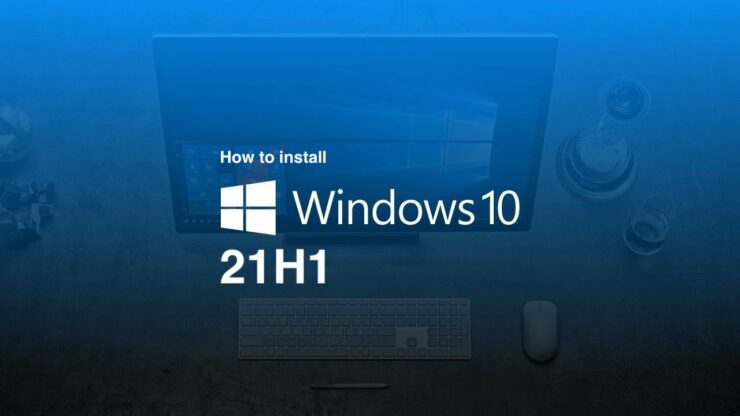
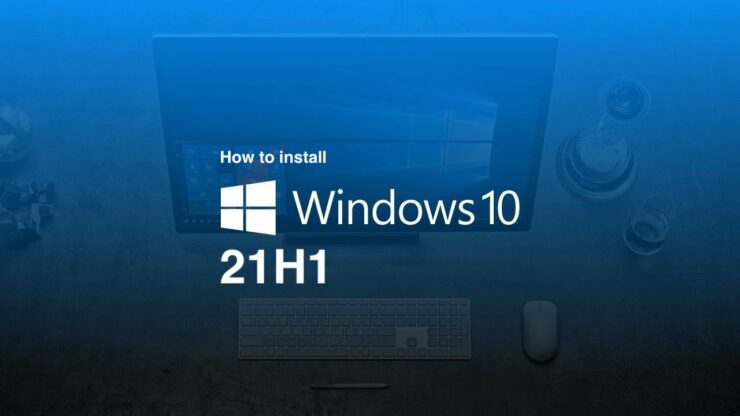
به روز رسانی: مایکروسافت در حال حاضر آخرین نسخه 21H2 منتشر شده است. با این حال، اگر ترجیح می دهید v21H1 را دریافت کنید، ما پیوندها را برای v21H1 ثانیه قبل از انتشار v21H2 بازیابی کرده بودیم. این ممکن است آخرین فرصت شما برای دانلود یک نسخه باشد.
در ابتدا در 3 نوامبر 2021 ارسال شده است
هفته گذشته مایکروسافت پس از ماه ها آزمایش Insider ساخت نهایی را تایید کرد از بهروزرسانی نوامبر 10 ویندوز 2021 (نسخه 21H2)، که آخرین نسخه ویندوز 10 نیز خواهد بود. با تمرکز بر بهبودهای کوچک و بهبود عملکرد، ویندوز 10 نسخه 21H2 یک بهروزرسانی ویژگی با قابلیت نصب آسان برای کسانی است که از ویندوز استفاده میکنند. 10 نسخه 2004 یا بالاتر. با نزدیک شدن به انتشار عمومی، زمان آن فرا رسیده است که به ویندوز 10 توجه کنیم مه 2021 بروزرسانی ، نسخه 21H1.
مایکروسافت که در اوایل سال جاری منتشر شد، چندین بهروزرسانی تجمعی را برای این آخرین نسخه سیستم عامل ارائه کرده است که باگها و مشکلات را برطرف کرده است. در حال حاضر هیچ مشکل شناخته شده و حل نشده ای وجود ندارد که بر این نسخه تأثیر بگذارد، و آن را به بهترین نسخه ویندوز 10 برای دریافت در حال حاضر قبل از انتشار به روز رسانی ویژگی جدید تبدیل می کند.
از آنجایی که مایکروسافت به محض حذف نسخه جدید، ارائه فایل های ISO را برای نسخه های قدیمی سیستم عامل متوقف می کند، ممکن است زمان خوبی برای ذخیره یک نسخه از نسخه 21H1 قبل از اینکه این گزینه دیگر در دسترس نباشد، باشد. هنگامی که بهروزرسانی نوامبر 10 ویندوز 2021 منتشر شد، نمیتوانید فایلهای ISO را برای نسخه 21H1 دانلود کنید.
لینک دانلود مستقیم v21H1
لینک منقضی می شود: 11/17/2021 12:28:23 PM UTC
نحوه نصب سریع ویندوز 10 نسخه 21H1
اگر آماده بهروزرسانی به آخرین بهروزرسانی می 10 ویندوز 2021 هستید و نمیخواهید فایل ISO را دانلود کنید، میتوانید آن را مستقیماً از طریق برنامه تنظیمات نصب کنید.
بر روی آیکون منوی استارت و سپس کلیک کنید تنظیمات > به روز رسانی و امنیت > به روز رسانی ویندوز > بررسی برای به روز رسانی. اگر آخرین نسخه برای رایانه شخصی شما موجود باشد، می توانید آن را بارگیری و نصب کنید آنجا و سپس. اگر بهروزرسانی را انجام میدهید، مطمئن شوید که فرآیند بالا را تکرار کرده و برای دانلود هر گونه بهروزرسانی تجمعی موجود، دوباره بهروزرسانیها را بررسی کنید.
چگونه یک نسخه از به روز رسانی می 10 ویندوز 2021 را ذخیره کنیم
در حالی که استفاده زودهنگام برای علاقه مندان به ویندوز همیشه امکان پذیر است، به کاربران محتاط توصیه می کنیم قبل از نصب نسخه جدید، چند ماه پس از انتشار عمومی منتظر بمانند و در عوض آخرین نسخه را دریافت کنند. این زمان برای نسخه 21H1 است. حتی اگر در حال حاضر مشتاق بهروزرسانی جدید نیستید، دانلود چند دقیقه طول میکشد و خیالتان راحت است که اگر قصد دارید در ماههای آینده بهروزرسانی را انجام دهید، بدون نیاز به بهروزرسانی اجباری، بهروزرسانی میشود. نسخه جدید 21H2.
ما قبلا یک را به اشتراک گذاشته ایم آموزش دقیق نحوه دانلود فایل های ISO نسخه 10H21 ویندوز 1. در اینجا خلاصه ای است:
در دستگاه های غیر ویندوزی، این فرآیند بسیار آسان است:
-
- با کلیک بر روی این لینک و شما یک "نسخه را انتخاب کنید" منوی کشویی.
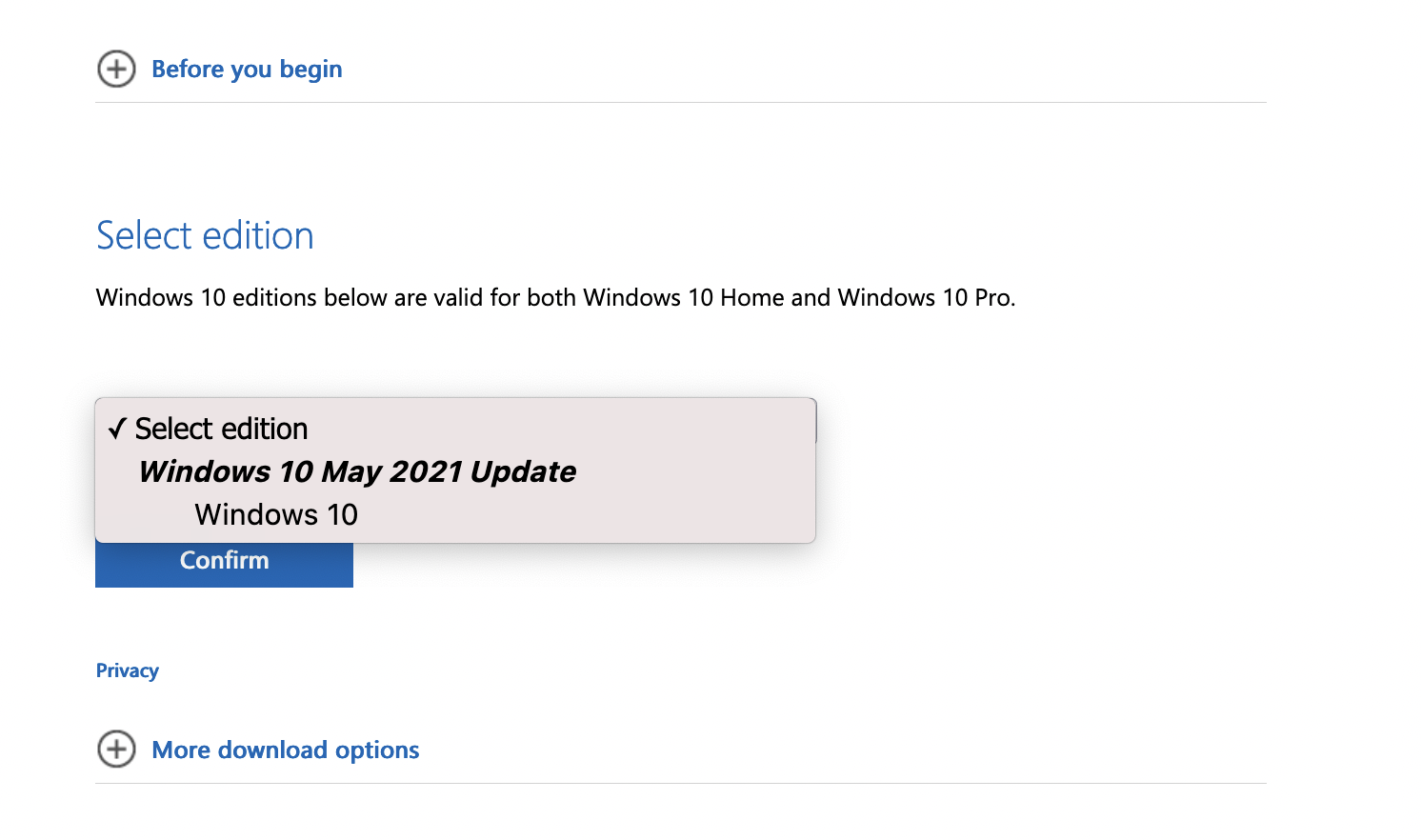
- با کلیک بر روی ویندوز 10 تحت می 2021 به روز رسانی و ضربه بزنید تکرار. [تنها یک گزینه ویندوز 10 وجود خواهد داشت زیرا این گزینه برای هر دو نسخه Pro و Home کار می کند]
- تحت زبان محصول را انتخاب کنید، زبان خود را انتخاب کنید > تکرار.
- اکنون دو تب برای دانلود آپدیت 32 بیتی یا 64 بیتی ویندوز 10 می 2021 مشاهده خواهید کرد. فایل مورد نیاز خود را دانلود کنید.
- با کلیک بر روی این لینک و شما یک "نسخه را انتخاب کنید" منوی کشویی.
در یک دستگاه ویندوز، همه چیز کمی پیچیده است:
- سر را به صفحه دانلود
- بر اساس رسانه نصب ویندوز 10 را ایجاد کنید، کلیک کنید روی اکنون ابزار را دانلود کنید برای دانلود ابزار ایجاد رسانه.
- پس از دانلود، دوبار کلیک کنید تا فایل باز شود.
- با کلیک بر روی بله برای تایید.
- در صفحه راه اندازی، شما باید پذیرفتن شرایط برای ادامه
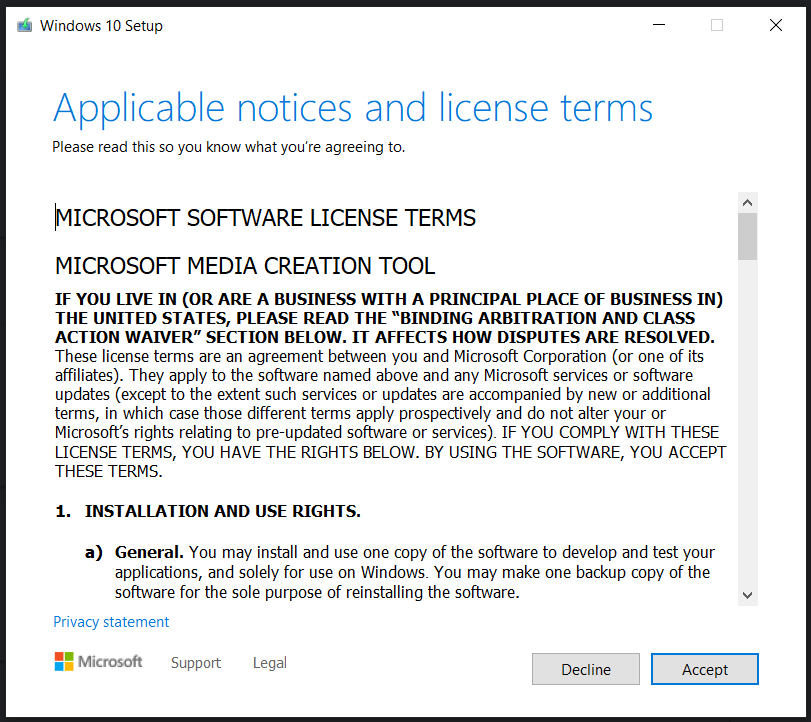
- در مرحله بعد، صفحه «آماده شدن چند چیز» را مشاهده خواهید کرد که ممکن است کمی طول بکشد…
- پس از اتمام، می توانید یکی را انتخاب کنید اکنون این رایانه شخصی را ارتقا دهید or رسانه نصب را برای رایانه دیگری ایجاد کنید. از آنجایی که ما در مورد ذخیره یک نسخه از ویندوز 10 نسخه 21H1 صحبت می کنیم، گزینه دوم را بزنید.
- در صفحه بعدی، زبان و معماری مناسب را انتخاب کنید (یا از گزینه های توصیه شده استفاده کنید).
- صفحه بعدی از شما می خواهد که بین a یکی را انتخاب کنید درایو یو اس بی و فایل ISO. شما می توانید هر چیزی را که ترجیح می دهید انتخاب کنید.
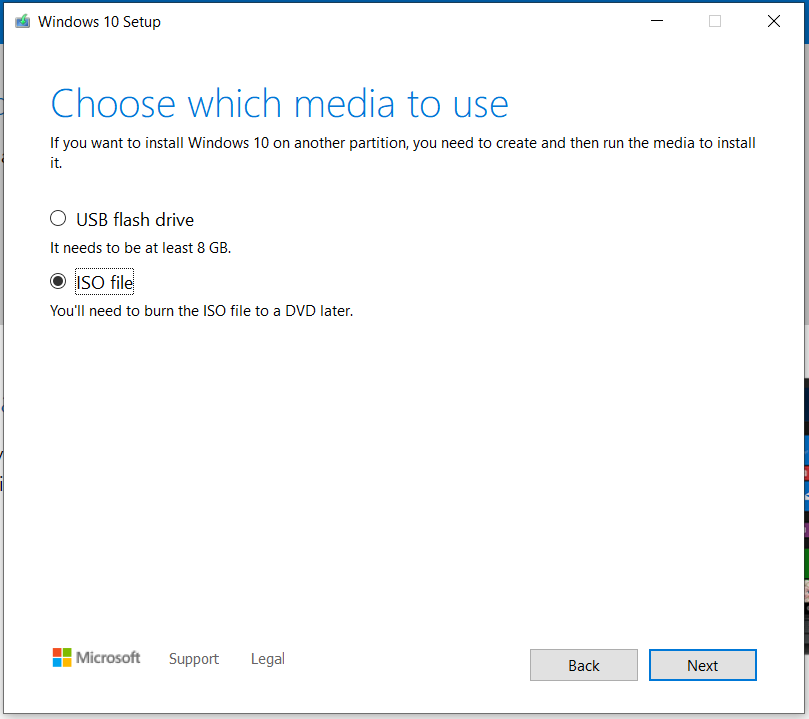
- اکنون فایل شما در USB انتخاب شده یا در پوشه انتخابی رایانه شما شروع به دانلود می کند (اگر گزینه دوم را انتخاب کرده باشید).
اگر می خواهید یک صفحه تمیز داشته باشید، پس از دانلود فایل های ISO از مایکروسافت، می توانید به صورت دستی سیستم عامل را نصب کنید تا یک نسخه جدید در دستگاه خود اجرا شود. فقط دستورالعمل های موجود در ابزار ایجاد رسانه را دنبال کنید. یا، برای مراحل به این قطعه نگاه کنید.
- در مورد نسخه نهایی ویندوز 10 هیجان زده اید؟ در اینجا نحوه دریافت آن قبل از دیگران آمده است
پست چند ساعت گذشته برای ذخیره یک کپی از ویندوز 10 نسخه 21H1 by رفیعی شیخ به نظر می رسد برای اولین بار در Wccftech.




